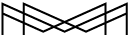Le premier objectif de la maison intelligente est de simplifier la vie de ses occupants. Hors elle ne peut s’y parfaire si son usage quotidien devient plus compliqué encore que celui d’une maison idiote.
Le seul rapport entre la maison et ses occupants est l’interface qui les relie. Celle-ci doit être simple à utiliser, intuitive, et tant qu’à faire adaptée aux spécificités de chaque habitat et ses équipements.
![]() Je n’ai pour l’instant trouvé qu’une seule solution : OpenRemote. Il s’agit d’une solution open source qui permet de créer une interface utilisateur visuelle entièrement personnalisable. Le revers de la médaille c’est que la mise en place du design est assez longue, mais elle est sans limites !
Je n’ai pour l’instant trouvé qu’une seule solution : OpenRemote. Il s’agit d’une solution open source qui permet de créer une interface utilisateur visuelle entièrement personnalisable. Le revers de la médaille c’est que la mise en place du design est assez longue, mais elle est sans limites !
Tout d’abord, je ne reviendrai pas sur l’installation ou encore la création d’une interface OpenRemote. Il s’agit là précisément de comprendre comment faire communiquer OpenRemote et la box eedomus.
Grâce à son API, l’eedomus permet notamment deux choses :
– envoyer des commandes http pour modifier l’état des périphériques
– récupérer l’état des différents capteurs et actionneurs, également au travers d’une requête http
Explication rapide du fonctionnement de OpenRemote
Lorsque vous créez votre interface OpenRemote vous avez besoin de deux choses :
– des commandes http qui permettent de modifier l’état d’un prériphérique sur votre box
– des sensors qui vont interroger à intervalle régulier un fichier xml ou json pour relever l’état des capteurs auxquels ils sont associés
Mise en place dans OpenRemote
Nous allons utiliser les “rules” d’OpenRemote. Les rules permettent de scripter un peu tout et n’importe quoi …
Dans notre cas, nous allons demander à OpenRemote d’interroger toutes les secondes l’URL de l’API eedomus afin récupérer l’état des capteurs et actionneurs de la box.
Cette URL est de la forme :
http://IP-EEDOMUS/api/get?action=periph.caract&periph_id=XXX&api_user=XXX&api_secret=XXXperiph_id est le code API du périphérique dont vous souhaitez connaître l’état, à récupérer dans les paramètres experts du module en question :
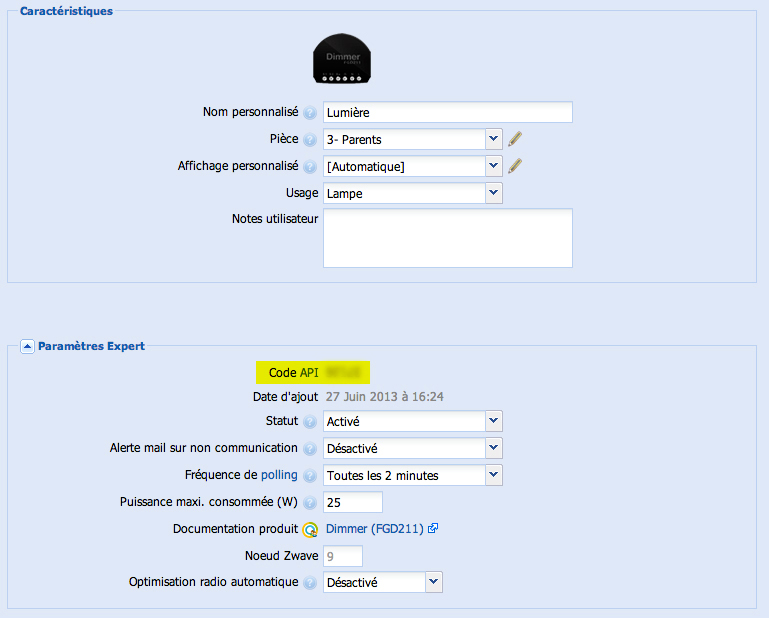
api_user et api_secret sont à récupérer dans la configuration de votre box.
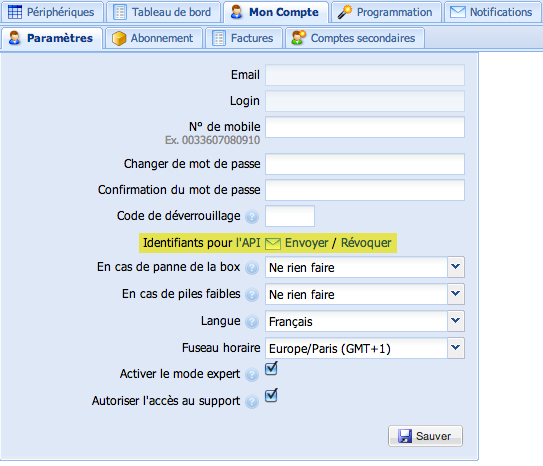
Rendez-vous ensuite dans votre designer OpenRemote, dans l’onglet Config for Controller.
Sélectionnez rules et dans le champ rules editor collez ce script en ayant pris soin, bien sûr, de compléter l’URL avec vos propres valeurs.
package org.openremote.controller.model.event
import org.apache.commons.io.FileUtils;
import java.net.URL;
import java.io.File;
rule "Poll eedomus every second"
timer (cron: * * * * * ?)
when
eval(true)
then
pollEedomus();
end
function void pollEedomus() {
FileUtils.copyURLToFile(new URL("http://IP-EEDOMUS/api/get?action=periph.caract&periph_id=XXX&api_user=XXX&api_secret=XXX"), new File("../webapps/controller/eedomus.json"));
}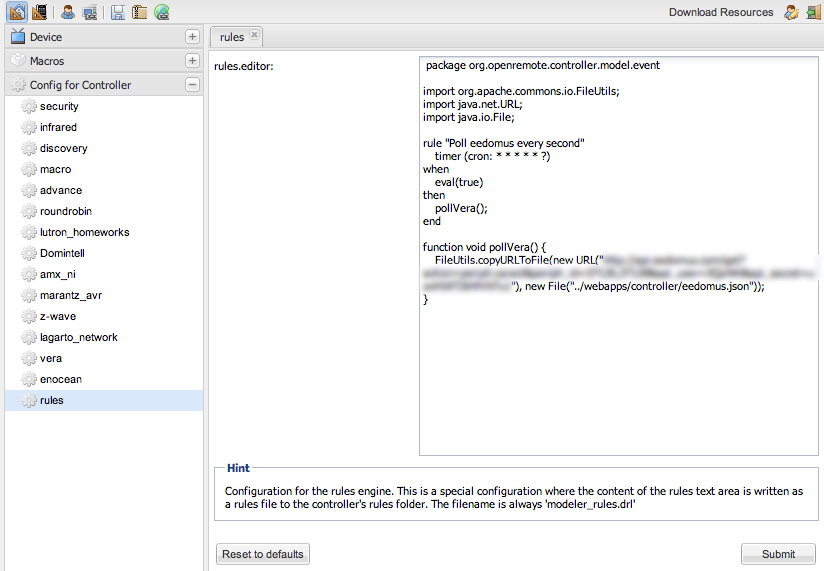
Petit point :
Pour l’instant l’API eedomus ne permet pas de récupérer d’une URL générique l’ensemble des statuts des capteurs de la box. Il va vous falloir ajouter manuellement chaque periph_id à la suite du premier en les séparant simplement par une virgule (periph_id=XXX,XXX,XXX…).
Pas très pratique, mais pour l’instant c’est comme ça…
Validez la rule puis retournez dans la rubrique Device.
Nous allons prendre pour exemple un simple switch.
Il faut tout d’abord créer les deux commandes ON et OFF.
Créez une nouvelle commande http :
http://IP-EEDOMUS/api/set?action=periph.value&periph_id=XXX&value=100&api_user=XXX&api_secret=XXXMême chose pour la commande OFF en changeant la valeur à 0 :
http://IP-EEDOMUS/api/set?action=periph.value&periph_id=XXX&value=0&api_user=XXX&api_secret=XXX
Puis on crée une nouvelle commande http qui mettra à jour le sensor qui renseigne l’état du switch (veillez à compléter l’adresse IP de votre controller OpenRemote ainsi que le port utilisé) :
http://IP_OR:8688/controller/eedomus.jsonOn choisit de vérifier l’état toutes les secondes.
On renseigne le JSONpath expression qui permet de choisir le capteur à relever (valeur et periph_id à vérifier d’après l’URL citée en début d’article) :
body[?(@.periph_id==XXX)].last_value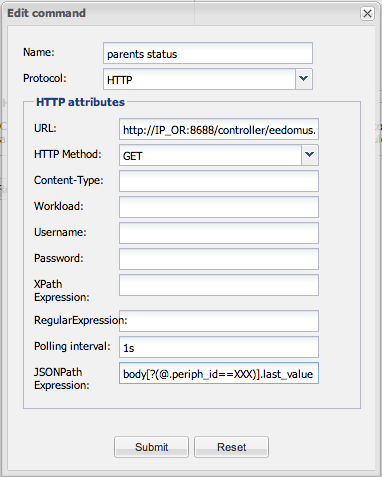
Ensuite vous créez, comme d’habitude, un sensor utilisant cette URL, puis un switch utilisant le sensor créé ainsi que les deux commandes ON et OFF.
Ca y est, votre interface OpenRemote cause avec votre eedomus !